| Linux Tips | |
GUIでプロセスの管理を行うには 北浦訓行 |
|
GNOMEに用意されている「システム・モニタ(gnome-system-monitor)」を使うと、GUIでプロセスの管理(停止や強制終了)などを行うことができる。
Fedora Core 6でシステム・モニタを起動するには、[システム]メニューの[管理]−[システム・モニタ]を選択する。
以下のような[システム・モニタ]ウィンドウが表示される。
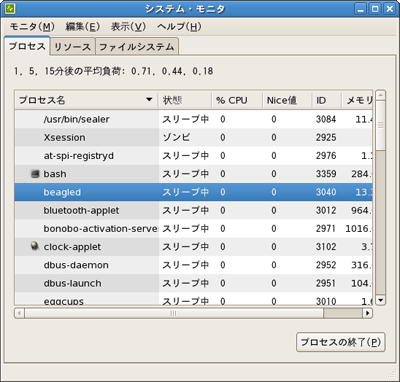 |
| [システム・モニタ]ウィンドウ |
プロセスを「停止・再開」「終了」「強制終了」させるには対象となるプロセスを選び、[編集]メニューから該当する項目を選択する。また、対象プロセスを右クリックして、表示されるメニューから選択することも可能だ。
[表示]メニューでは、ウィンドウ上にどのようなプロセスを表示するかを指定できる。[依存関係]のチェックボックスをオンにすると、依存関係にあるプロセスが階層構造で表示される。
[システム・モニタ]ウィンドウの[リソース]タブをクリックすると「CPU使用率の履歴」や「メモリとスワップの履歴」「ネットワークの履歴」がグラフで表示される。
 |
| [システム・モニタ]ウィンドウの[リソース]パネル |
[システム・モニタ]ウィンドウの[ファイルシステム]タブをクリックすると、ファイルシステムのサイズや空き容量、使用率などが表示される。
| Linux Tips Index |
| Linux Squareフォーラム Linux Tipsカテゴリ別インデックス |
|
Linux & OSS フォーラム 新着記事
- 【 pidof 】コマンド――コマンド名からプロセスIDを探す (2017/7/27)
本連載は、Linuxのコマンドについて、基本書式からオプション、具体的な実行例までを紹介していきます。今回は、コマンド名からプロセスIDを探す「pidof」コマンドです。 - Linuxの「ジョブコントロール」をマスターしよう (2017/7/21)
今回は、コマンドライン環境でのジョブコントロールを試してみましょう。X環境を持たないサーバ管理やリモート接続時に役立つ操作です - 【 pidstat 】コマンド――プロセスのリソース使用量を表示する (2017/7/21)
本連載は、Linuxのコマンドについて、基本書式からオプション、具体的な実行例までを紹介していきます。今回は、プロセスごとのCPUの使用率やI/Oデバイスの使用状況を表示する「pidstat」コマンドです。 - 【 iostat 】コマンド――I/Oデバイスの使用状況を表示する (2017/7/20)
本連載は、Linuxのコマンドについて、基本書式からオプション、具体的な実行例までを紹介していきます。今回は、I/Oデバイスの使用状況を表示する「iostat」コマンドです。
|
|




